wps删除空白页怎么删
用WPS处理文档时,常常会遇到多余的空白页问题,这些空白页不仅影响文档的美观,还可能在打印或分享时造成不必要的麻烦,如何在WPS中高效地删除这些空白页呢?以下是一些实用的方法,帮助你轻松解决这一难题。
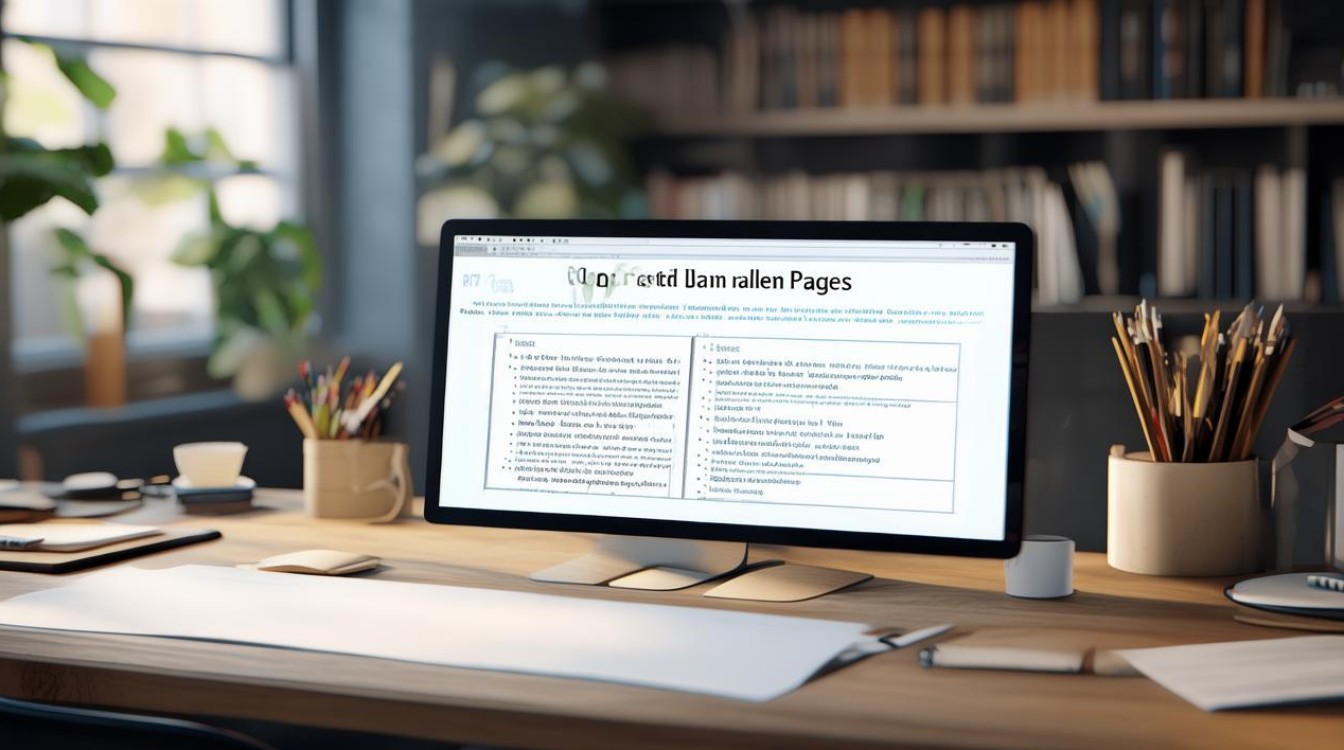
直接删除法
-
使用退格键(Backspace):将光标定位到空白页上,然后按下键盘上的退格键,即可删除空白页。
-
使用Delete键:将光标放在空白页前一页的末尾,然后按下Delete键,也可以删除空白页。
段落设置法
-
调整行距:选中空白页中的段落标记(如果看不到段落标记,可以在“开始”菜单下勾选“显示/隐藏段落标记”),然后右键点击选择“段落”,在弹出的段落设置对话框中,将行距设置为固定值,并输入一个较小的数值(如1磅),点击确定后,空白页就会被删除。
-
删除空段落:有时候空白页是由于存在空段落造成的,你可以将光标定位到空白页上,然后按Ctrl+A全选文档,再按Ctrl+Shift+L(清除格式)来去除空段落的格式,最后手动删除这些空段落。
分页符删除法
-
显示并删除分页符:在“开始”菜单下勾选“显示/隐藏段落标记”,这样文档中的分页符就会显示出来,将光标定位到分页符上,然后按下退格键或Delete键将其删除,即可消除由分页符引起的空白页。
-
替换分页符:如果文档中存在多个分页符导致的空白页,你可以使用查找替换功能来快速删除它们,在“开始”菜单下找到“查找替换”或按快捷键Ctrl+F,在查找内容中点击“特殊格式”并选择“手动分页符”,然后点击“全部替换”,即可将所有的分页符替换为无,从而删除空白页。
![wps删除空白页怎么删 wps删除空白页怎么删]()
表格调整法
-
调整表格大小:如果空白页是由于前一页的表格过大而导致的,你可以尝试调整表格的大小,将鼠标移到表格的右下角,当光标变为斜向箭头时,按住鼠标左键拖动以调整表格的大小,使其不再占用多余的页面空间。
-
删除表格后的空段落:有时候表格后面会跟着一个空段落,这个空段落可能会导致出现空白页,你可以将光标定位到表格后面的空段落上,然后按退格键将其删除。
其他方法
-
检查文档末尾:有时候空白页可能是由于文档末尾存在多余的空格或回车符造成的,你可以将光标定位到文档的末尾,然后按退格键或Delete键删除这些多余的字符。
-
更新视图:如果以上方法都无法删除空白页,你可以尝试更新一下文档的视图,从“页面视图”切换到“普通视图”或者“大纲视图”,然后再切换回来,有时候这样可以解决空白页的问题。
在WPS中删除空白页的方法多种多样,你可以根据实际情况选择合适的方法来操作,希望以上内容能够帮助你轻松解决WPS文档中的空白页问题。
FAQs
为什么按照上述方法操作后,空白页依然无法删除?
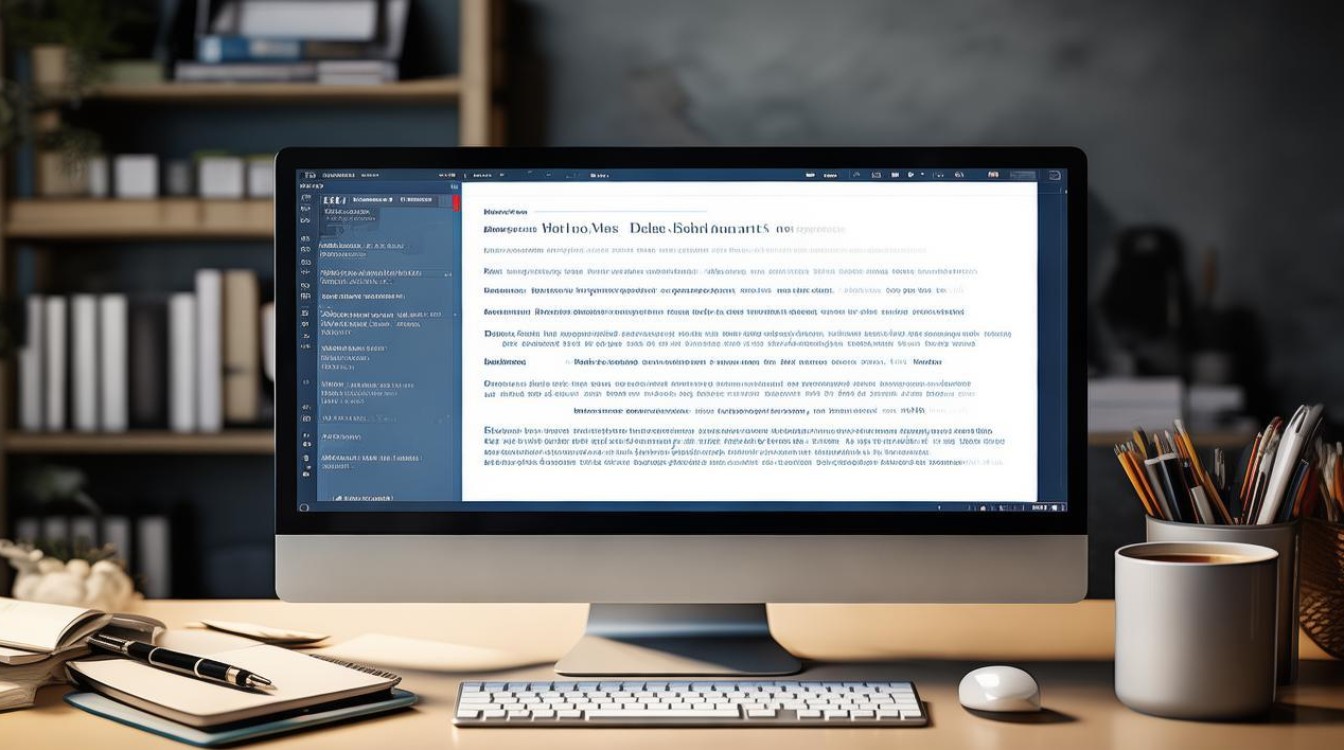
答:可能的原因包括文档中存在特殊的格式或对象导致空白页的产生,或者文档本身存在损坏,你可以尝试复制文档内容到一个新的WPS文档中,或者使用WPS的“文件修复”功能来尝试解决问题。
如何避免在WPS中再次出现多余的空白页?
答:为了避免在WPS中再次出现多余的空白页,你可以在编辑文档时注意以下几点:一是避免在文档中插入过多的空段落或不必要的分页符;二是在调整表格或图片大小时要注意不要超出页面范围;三是在复制粘贴内容时要留意是否带入了多余的空格或回车符等,通过细心编辑和定期检查文档结构,你可以有效减少多余空白页
版权声明:本文由 数字独教育 发布,如需转载请注明出处。


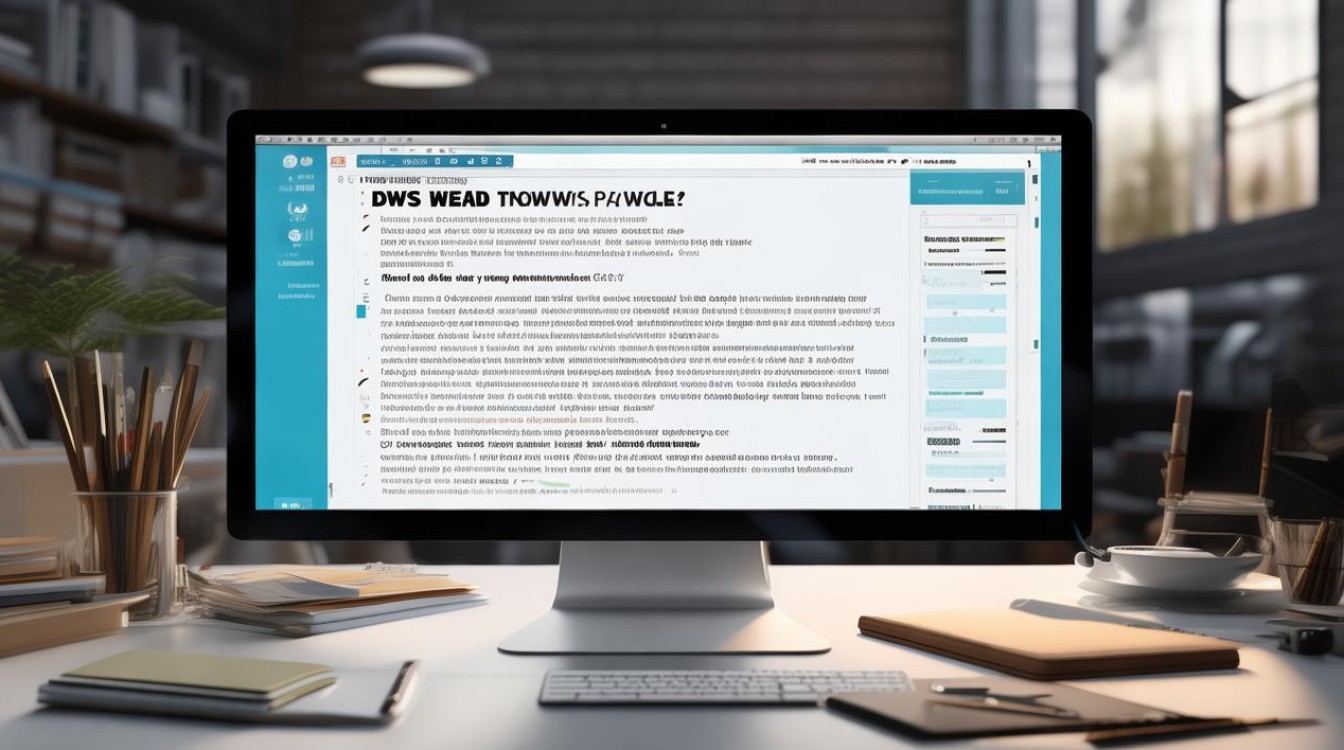











 冀ICP备2021017634号-12
冀ICP备2021017634号-12
 冀公网安备13062802000114号
冀公网安备13062802000114号